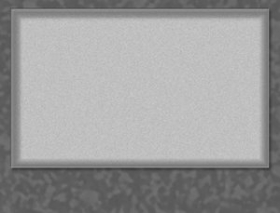贺年贺卡,ps设计喜庆的羊年贺卡。(4)
来源:PS联盟
作者:Sener
学习:16289人次
17、再加入祥云素材,如图32。
![]()
<图31>

<图32>
18、现在再来增加一些碎片。新建一个图层,按字母键“D”把前,背景颜色恢复到默认的黑白,然后选择菜单:滤镜 > 渲染 > 云彩,效果如下图。

<图33>
19、选择菜单:滤镜 > 像素化 > 点状化,数值为15,确定后再按Ctrl + F 两次,效果如图36。
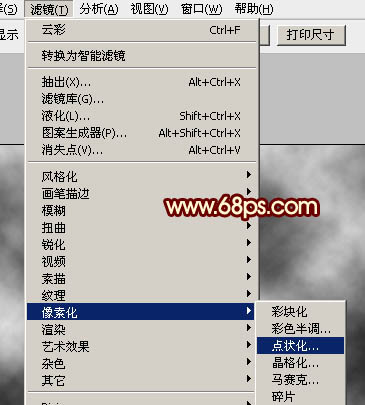
<图34>

<图35>
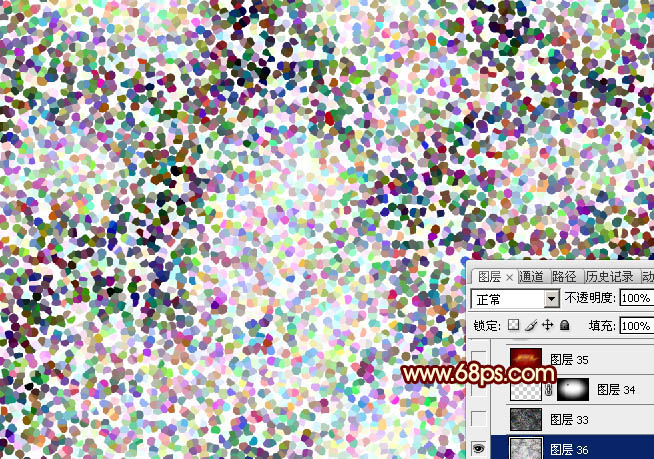
<图36>
20、按Ctrl + I 反相,效果如下图。
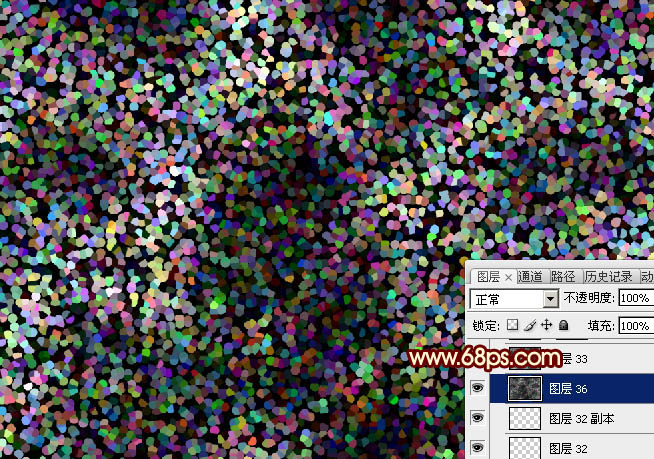
<图37>
21、进入通道面板,把红色通道复制一层,得到红副本通道,如下图。

<图38>
22、按Ctrl + M 调整曲线,把暗部调暗,参数及效果如下图。

<图39>

<图40>
学习 · 提示
关注大神微博加入>>
网友求助,请回答!